Wie behebt man den cURL-Fehler 28: Zeitüberschreitung der Verbindung?
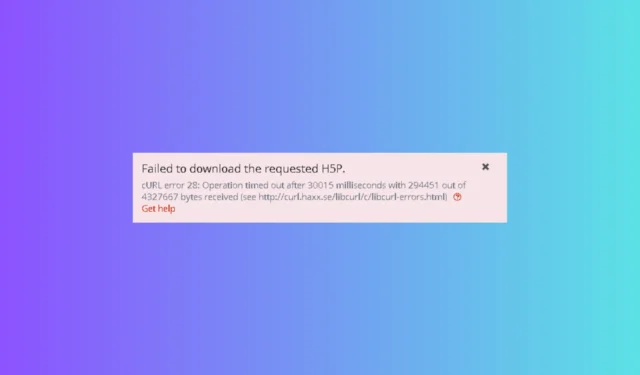
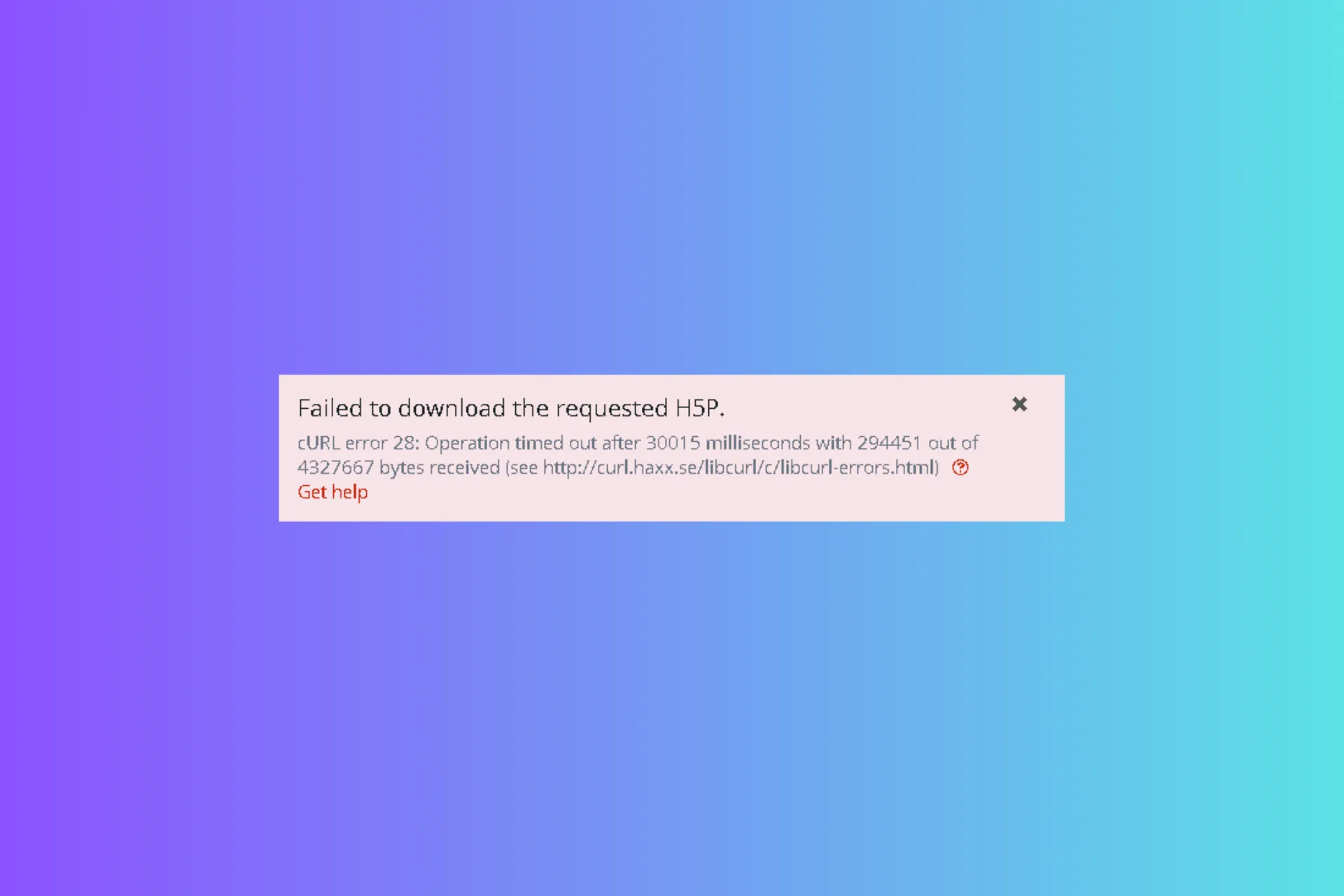
Obwohl WordPress ein zuverlässiges Content-Management-System ist, kann es manchmal zu unerwarteten Fehlern wie cURL-Fehler 28 führen, die Ihren Arbeitsablauf stören.
In diesem Leitfaden besprechen wir wahrscheinliche Ursachen und bieten von WR-Experten empfohlene Lösungen zur schnellen Lösung des Problems.
Was ist der cURL-Fehler 28 in WordPress?
cURL (Client-URL) verarbeitet API-Anfragen, die Ihrer Website den Zugriff auf & Daten an seinen Server und die entsprechende Datenbank übertragen; Wenn der Vorgang einige Zeit in Anspruch nimmt, wird möglicherweise dieser Fehler angezeigt. Die Hauptgründe sind:
- Störung der WordPress-Firewall
- Fehlerhafter DNS-Server oder WordPress-Plugin.
- Der Hosting-Anbieter hat für Ihren Server ein niedriges Timeout-Limit festgelegt.
Wie kann ich den cURL-Fehler 28 beheben?
Bevor Sie mit den erweiterten Korrekturen zur Behebung des cURL-Fehlers 28 fortfahren, sollten Sie folgende vorläufige Überprüfungen durchführen:
- Stellen Sie sicher, dass Ihr Hosting-Server die neueste cURL-Bibliothek, PHP und OpenSSL verwendet.
- Versuchen Sie es mit einem anderen Browser.
1. Deaktivieren Sie die WordPress-Firewall
Wenn Sie eine WordPress-Firewall oder ein anderes Sicherheits-Plugin verwenden, deaktivieren Sie diese vorübergehend. Befolgen Sie dazu diese Schritte:
- Melden Sie sich bei Ihrer WordPress-Administratorseite an.
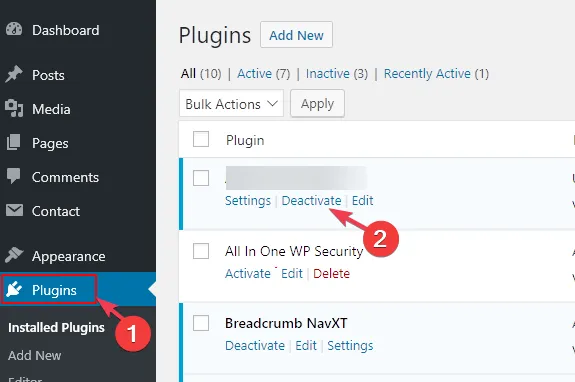
- Gehen Sie zu Plugins, suchen Sie das Firewall- oder Sicherheits-Plugin und klicken Sie auf Deaktivieren.
Überprüfen Sie als Nächstes die WordPress-Integritätsberichtsseite, um festzustellen, ob das Problem weiterhin besteht. Wenn das Problem dadurch behoben wurde, überprüfen Sie Ihre WordPress-Firewall, um zu verstehen, welche API-Anfragen blockiert wurden.
2. Deaktivieren Sie alle WordPress-Plugins
- Melden Sie sich auf Ihrer WordPress-Administratorseite an.
- Gehen Sie zu Plugins und klicken Sie dann auf die Option Installierte Plugins.
- Setzen Sie ein Häkchen neben Plugin, um alle Plugins auszuwählen.
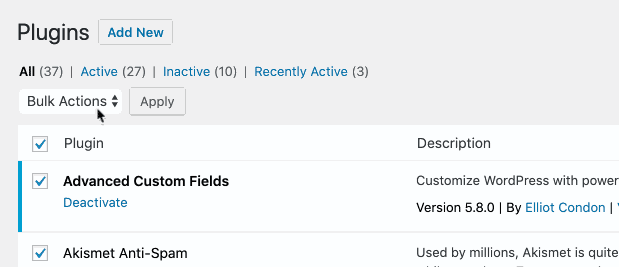
- Wählen Sie nun Deaktivieren aus dem Dropdown-Menü.
3. Ändern Sie den DNS-Server
- Drücken Sie Windows + R , um das Fenster Ausführen zu öffnen.< /span>
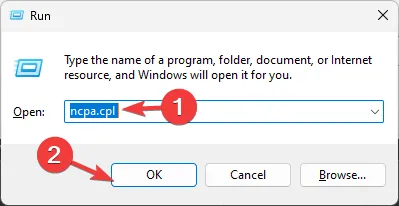
- Geben Sie ncpa.cpl ein und klicken Sie auf OK, um die Netzwerkverbindungen
- Klicken Sie mit der rechten Maustaste auf die aktive Verbindung und klicken Sie auf Eigenschaften.
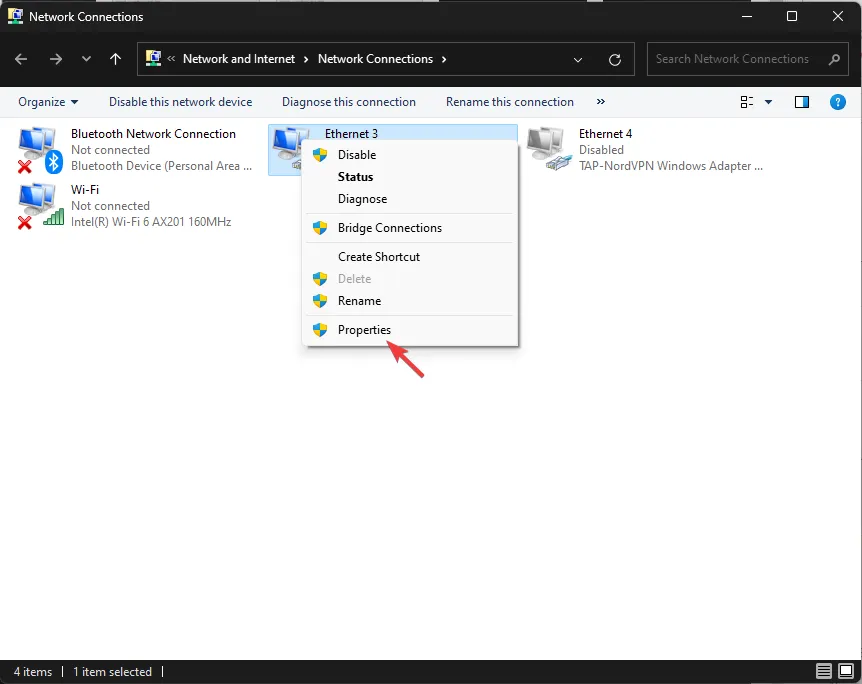
- Wählen Sie im Feld Diese Verbindung verwendet die folgenden Elemente Internet Protocol Version 4 (TCP/IPv4) und dann < aus a i=3>Eigenschaften.
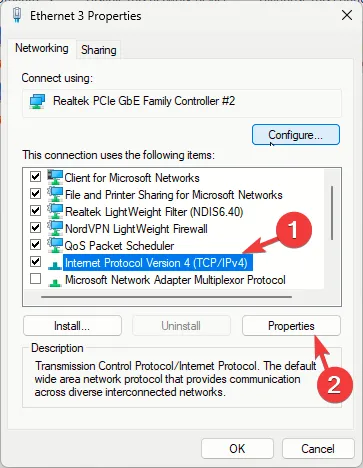
- Wählen Sie das Optionsfeld neben Folgende DNS-Serveradressen verwenden aus.
- Geben Sie für den bevorzugten DNS-Server 8.8.8.8 und für den alternativen DNS-Server ein 8.8.4.4.
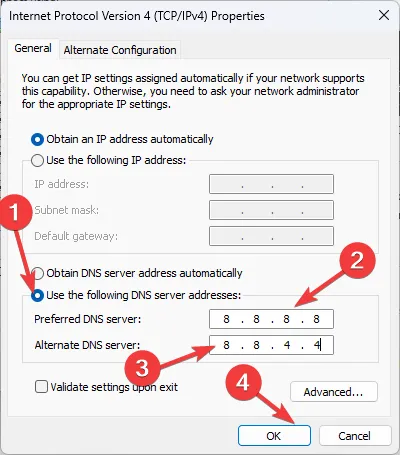
- Klicken Sie auf OK und dann auf OK, um die Änderungen zu speichern.
Das Ändern des DNS-Servers in einen öffentlichen DNS kann Ihnen dabei helfen, das Problem Diese Website ist nicht erreichbar zu beheben. Lesen Sie dies, um mehr darüber zu erfahren.
4. Leeren Sie den Browser-Cache
- Öffnen Sie den bevorzugten Browser. Hier verwenden wir Google Chrome, um die Schritte zu demonstrieren.
- Klicken Sie auf das Symbol drei Punkte und wählen Sie Einstellungen.
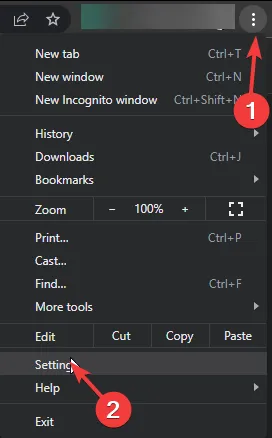
- Gehen Sie zu Datenschutz & Sicherheit, und wählen Sie dann Browserdaten löschen. aus
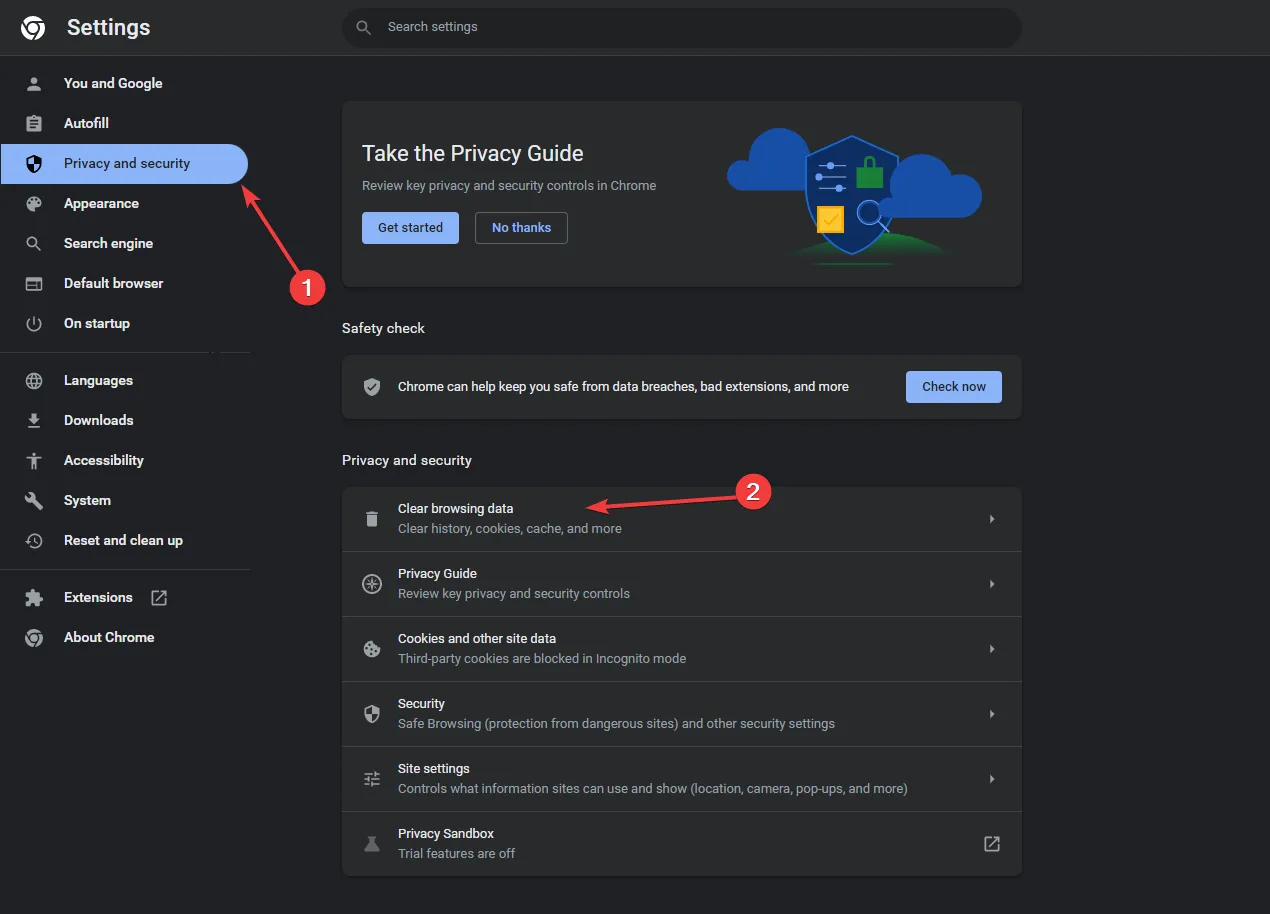
- Wählen Sie für den Zeitraum die Option Gesamte Zeit aus der Dropdown-Liste aus, setzen Sie dann ein Häkchen neben Cookies und andere Websitedaten und Bilder und Dateien zwischenspeichern.
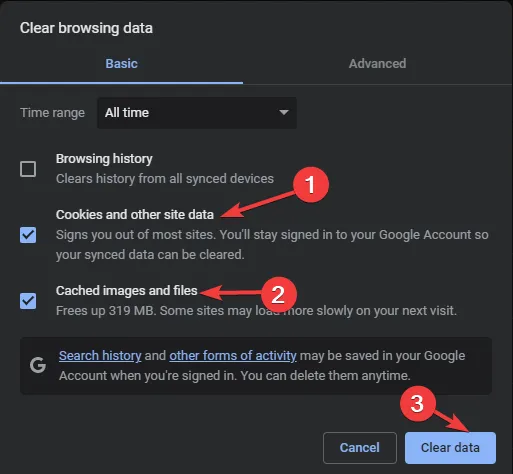
- Klicken Sie auf Daten löschen.
5. Überprüfen Sie die SSL-Konfiguration
- Gehen Sie zu Qualys SSL Labs-Test.
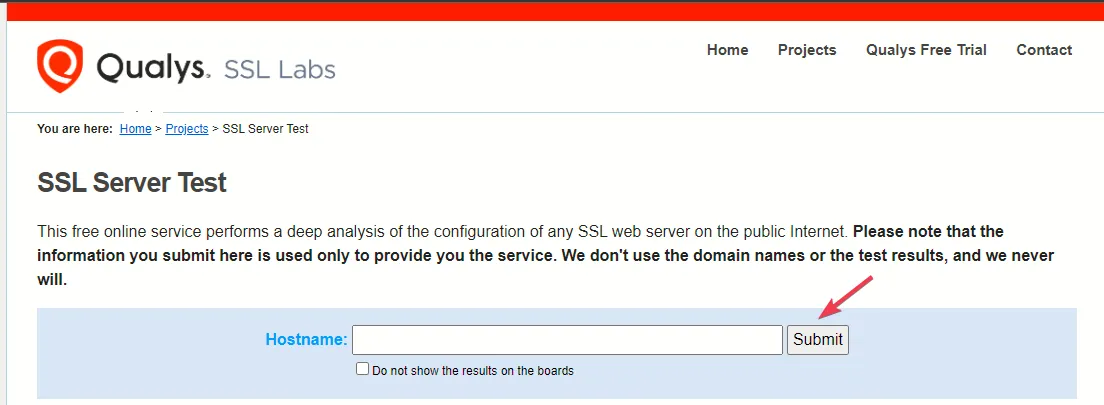
- Fügen Sie als Nächstes Ihre URL-Seite ein und klicken Sie auf Senden.
Das Tool führt einige Tests durch und zeigt Ihnen an, ob bei der SSL-Installation Fehlkonfigurationen vorliegen. Sie müssen SSL neu installieren und Hilfe von Ihrem SSL-Anbieter erhalten.
Die Neuinstallation des SSL-Zertifikats kann Ihnen auch dabei helfen, die Sicherheitsprobleme auf Ihren WordPress-Websites zu beheben; Lesen Sie dies, um die anderen Lösungen kennenzulernen.
6. Überprüfen Sie Ihre Serverlimits und die cURL-Version
- Wählen Sie auf der Dashboard-Seite Tools aus.
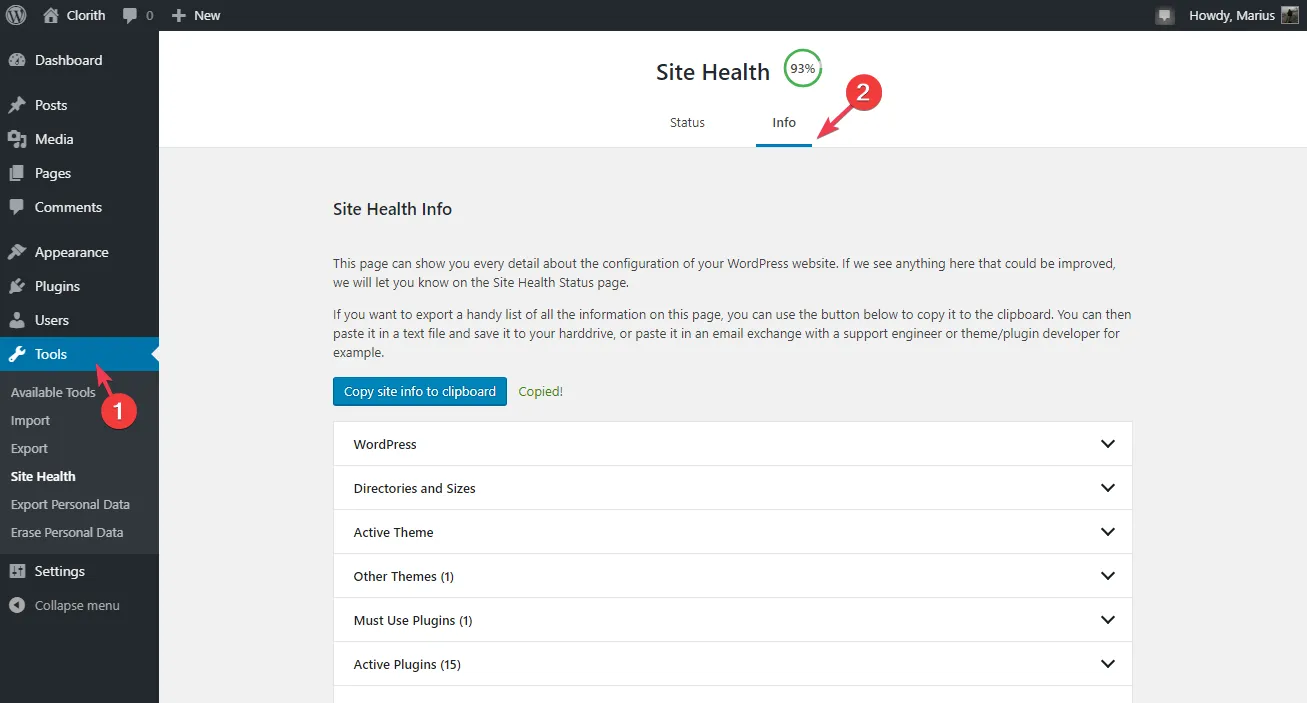
- Klicken Sie auf Site Health und dann auf Info.
- Wählen Sie als Nächstes Server aus, um die Grenzwerte zu überprüfen.
Falls bei Ihnen nichts funktioniert hat, müssen Sie sich an Ihr Hosting-Unternehmen wenden und das Problem und die Vorgehensweise erläutern. Fehlerbehebungen, die Sie ausprobiert haben, um weitere Hilfe zu erhalten.
Um den cURL-Fehler 28 zu beheben, müssen Sie abschließend die WordPress-Firewall vorübergehend deaktivieren und prüfen, welche API-Anfragen blockiert werden.
Sie können auch versuchen, den Browser-Cache zu leeren, den DNS-Server auf einen öffentlichen zu ändern und die Servergrenzen zu testen, um das Problem zu beheben.
Für andere häufige Probleme beim WordPress-Hosting, wie zum Beispiel den White Screen of Death-Fehler, lesen Sie diesen Leitfaden, um mehr zu erfahren.
Wenn Sie Fragen oder Anregungen zu diesem Thema haben, können Sie diese gerne im Kommentarbereich unten erwähnen.



Schreibe einen Kommentar